Bölüm 1 - Başlangıç
Toplu ürün yüklemek için ilk olarak mağazanızı seçmelisiniz
Önemli Not: Toplu Ürün Ekleme işlemi yalnızca Çarşı ve Pazar'da bulunan kurumsal mağazalar için yapabilirsiniz. (Görsel 1.1 -Görsel 1.2 Görsel 1.3)
Görsel 1.1
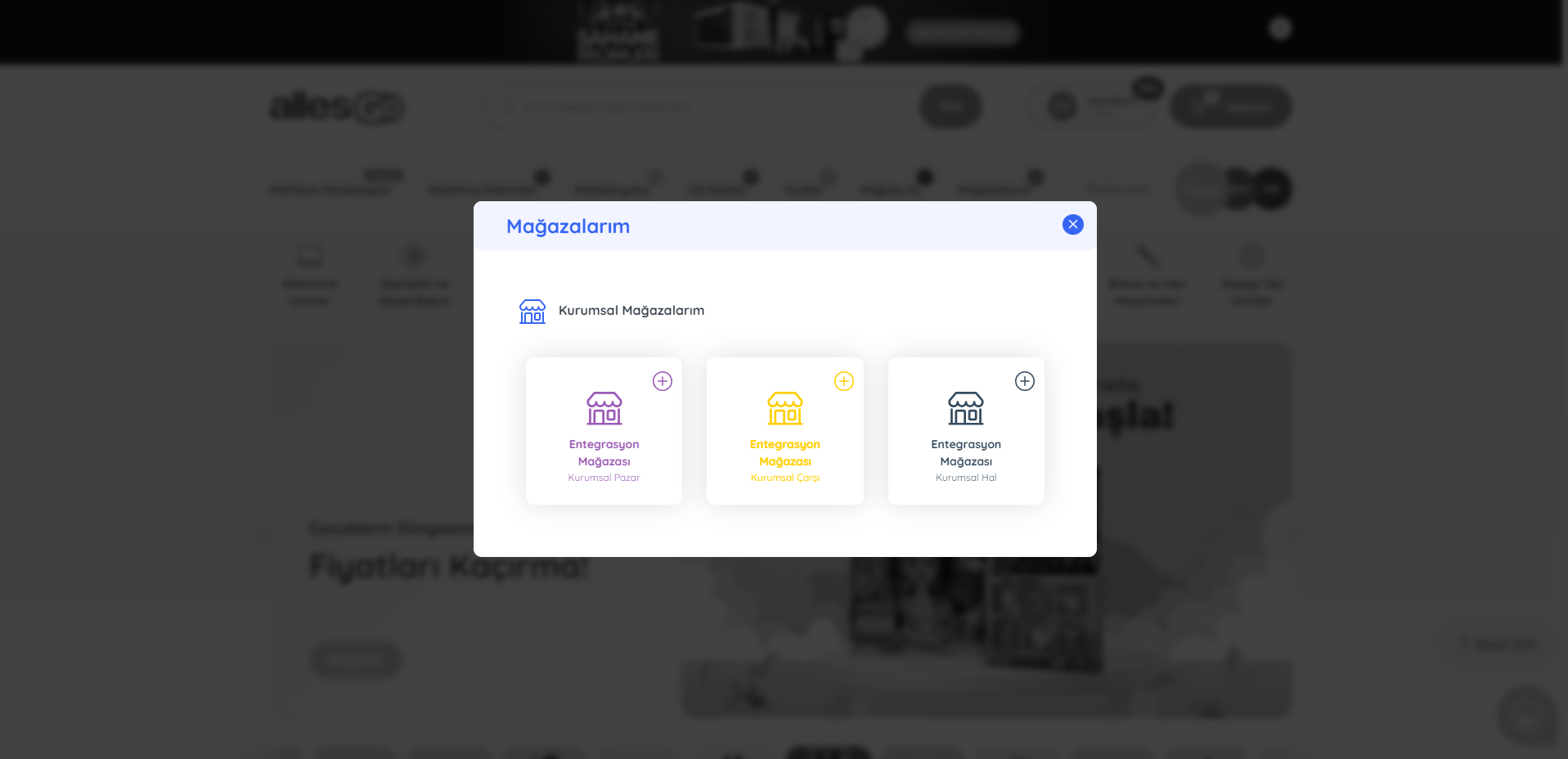
- "Giriş Yap" butonuna tıklayın.
- Kullanıcı adı ve şifrenizle giriş yaptıktan sonra "Hesabım" sekmesinin hemen altında yer alan "Mağazalarım" butonuna tıklayın.
- Çarşı veya Pazar platformlarında bulunan kurumsal mağazalar arasından işlem yapmak istediğiniz mağazayı seçin.
Görsel 1.2
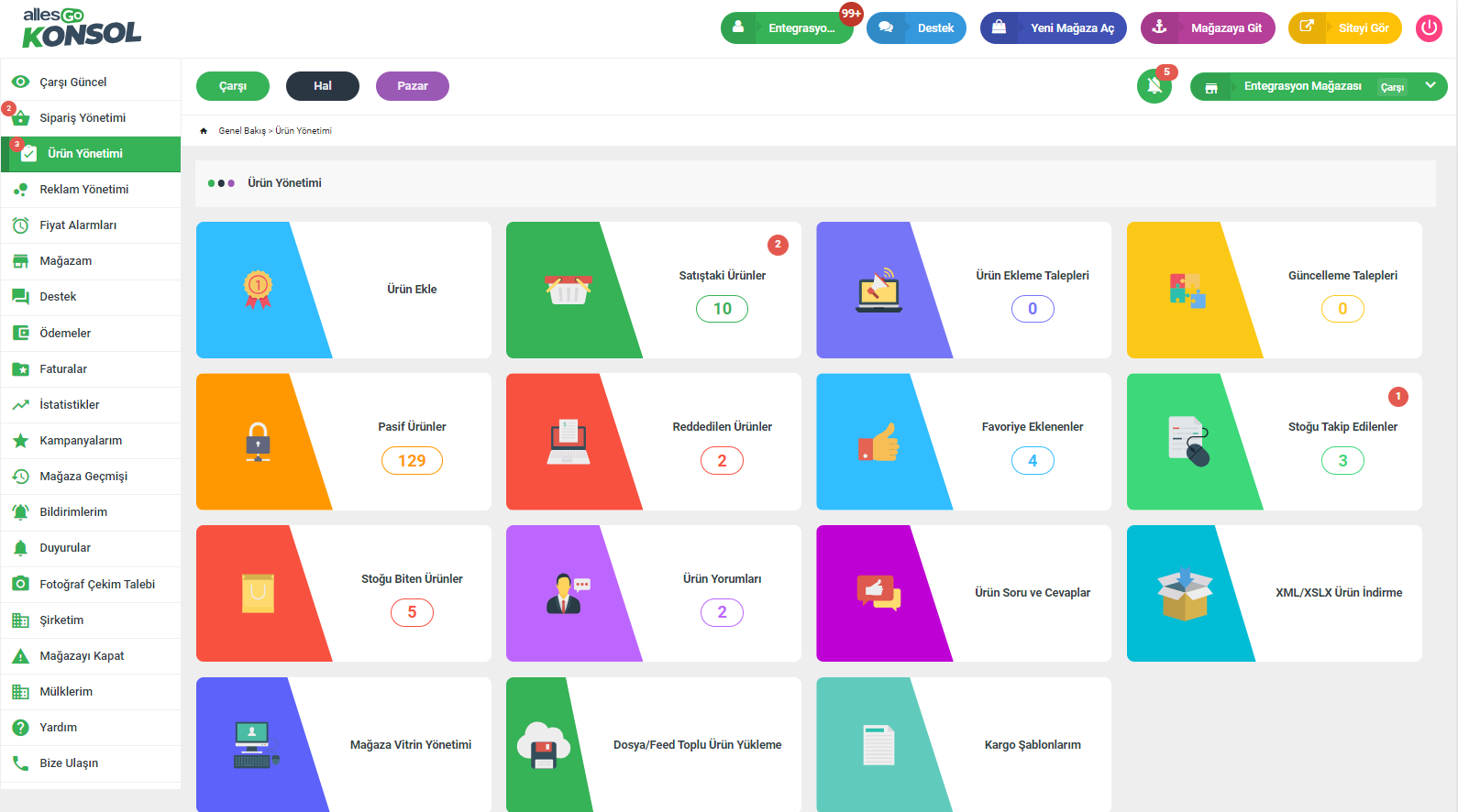
- "Ürün Yönetimi" butonuna tıklayınız.
- Açılan sekmedeki "Dosya/Feed Toplu Ürün Yükleme" alanına tıklayın.
Teslimat Şablonunu Hazırlama
Toplu ürün yüklemek için ilk olarak teslimat şablonunu seçmelisiniz. Kayıtlı kargo şablonunuz yok ise aşağıdaki süreci takip ederek yeni kargo şablonu oluşturunuz.
Teslimat şablonunu seçmek için tedarikçi konsolunuza girin ve "Ürün Yönetimi" sekmesinden "Kargo Şablonlarım" butonuna tıklayın.
Açılan ekranda bulunan "Teslimat Şablonlarım" butonuna tıklayın. Daha sonra, "Yeni Şablon Ekle"a butonuna tıklayın. Açılan pencereden yeni "Kargo Şablonu" oluşturunuz. (Görsel 1.3)
Daha önce oluşturmuş olduğunuz bir Teslimat Şablonu yoksa "Yeni Şablon Ekle" butonuna tıkladıktan sonra bilgileri doldurun ve verilen ID değerini kopyalayın veya bir yere not edin.
Bu ID değeri, daha sonra ürünleriniz için XML yada XLSX dosyalarını hazırlarken kullanacağınız için önemlidir. Eğer ürün gönderimleri için birden fazla adres kullanıyorsanız; tüm adreslerinizi yukarıda anlatıldığı şekilde ekleyin ve her bir adres için verilen farklı ID değerlerini daha sonra ulaşabileceğiniz şekilde kaydedin.
Görsel 1.3
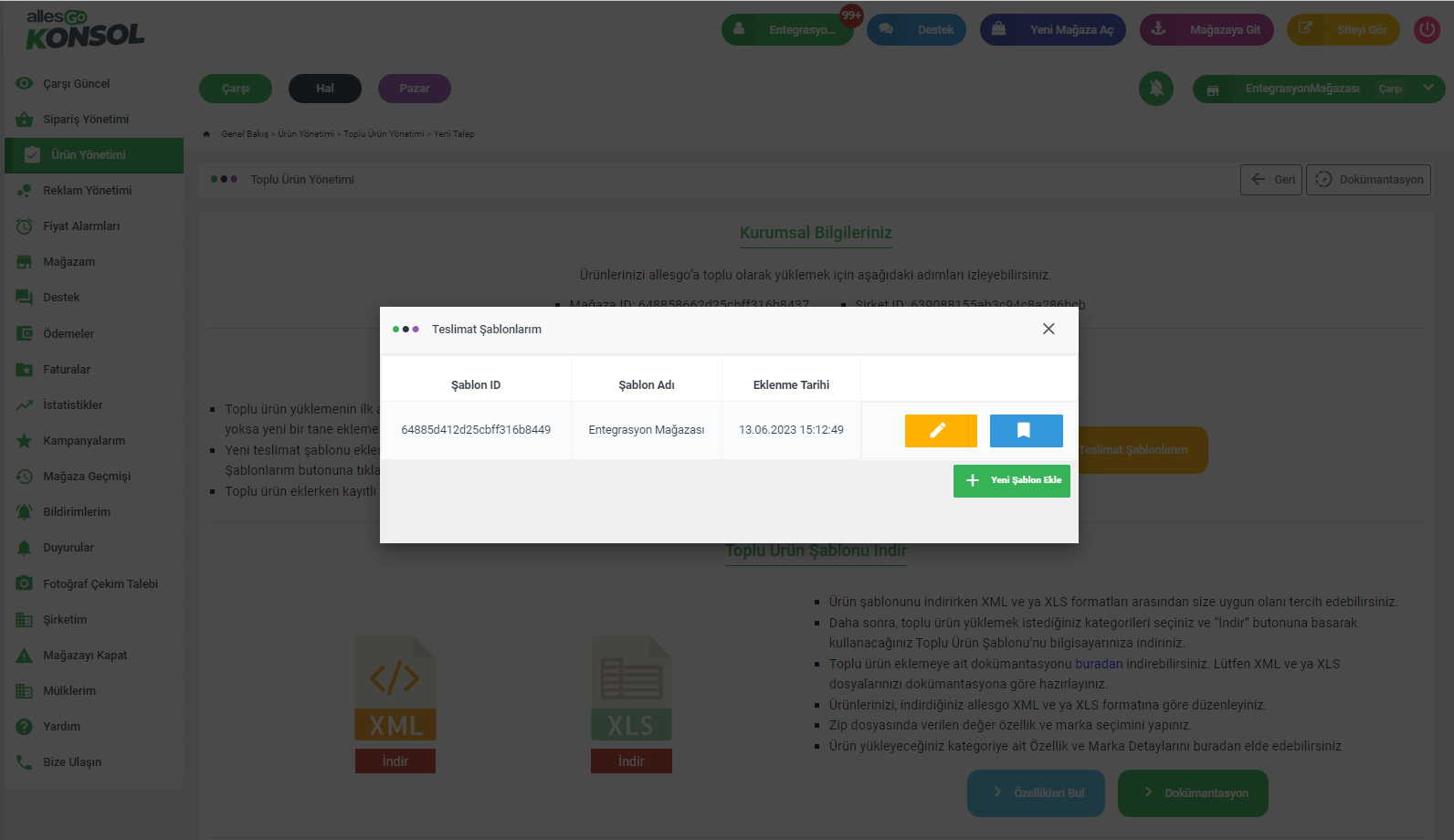
Bölüm 2 - Örnek Ürün Şablonu İndirme
Kategorilere göre ürün şablonu indirmek için Toplu Ürün Ekleme sayfasında bulunan "Yeni Talep Oluştur" butonuna tıklayın. Açılan ekranda, "Toplu Ürün Şablonu İndir" kısmındaki XLS formatlarından kullanmak istediğinizi seçin. Daha sonra açılan pencerede ürün ekleyeceğiniz kategoriyi veya kategorileri seçin. "Devam Et" butonuna tıklayın ve ".zip" uzantılı dosyanın inmesini bekleyin.
Zip Dosyası İçeriği:
İndirdiğiniz Zip dosyasında, ürün ekleyebileceğiniz her bir kategoriye ait bir klasör mevcuttur. Klasörün içinde, XLSX dosyanızı hazırlarken ihtiyacınız olacak (değer, özellik, marka gibi) verileri barındıran bir adet örnek XLSX dosyası bulacaksınız. Dosyada içindeki bilgilerin sadece klasörün ait olduğu kategori için geçerli olduğunu unutmayın. Ekleyeceğiniz kategorilerin ID’lerine örnek XLSX dosyasının içinden veya "Toplu Ürün Yönetimi" sayfasından ulaşabilirsiniz.
Bölüm 3 - XLSX Hazırlama
- XLSX Zip dosyasını indirdiğinizde aşağıdaki XLSX şablonunu elde edersiniz.
Xlsx Örnek Tablosu
| ProductCode | Title | Status | SubTitle | Description | Brand | BrandModel | Stock | Price | Currency | DiscountExists | DiscountType | DiscountValue | WarrantyType | WarrantyTime | Category | Images | ShippingDetail | Gtin | Mpn | CustomOrderInput | HasVariant | Variant1 | Variant2 | Variant3 | Property(Renk:5ca62b05278ba92cd6d17142) | Property(Ebat:5ca62b13278ba92cd6d17541) |
|---|---|---|---|---|---|---|---|---|---|---|---|---|---|---|---|---|---|---|---|---|---|---|---|---|---|---|
| 353232324 | Örnek Ürün Başlığı | 1 | Örnek Ürün Alt Başlığı | Örnek Ürün Açıklaması | Premier | Ürün Marka Modeli | 120 | 150000 | TL | true | 2 | 24 | 1 | 24 | 58467690aaa46604db0ed86d | https://tinyjpg.com/images/social/website.jpg,https://tinyjpg.com/images/social/website.jpg | 5e4f8e86ab1d073570d3748a | false | true | Renk:Kırmızı,Beden:S,Code:32551,Stock:15,Price:50,MPN:,GTIN: | Renk:Sarı,Beden:M,Code:33512,Stock:15,Price:50,MPN:,GTIN: | Renk:Mor,Beden:L,Code:33551,Stock:15,Price:50,MPN:,GTIN: | Kırmızı | 20x20 cm |
Genel Notlar
- Tüm fiyatlar kuruş biriminde olmalı, Örneğin: 100 TL'lik bir ürün için 10000 yazmalısınız.
- "ObjectId Türü" İpsizcambaz tarafından verilecek ID’ler için kullanılır.
- Dokümantasyonda
{}olarak belirlenen dinamiktir. MeselaVariant{Integer}demek kiVariant1olabilir.
XLSX'in butün alanları
| Alan | Türkçe | Tür | Zorunlu | Geçerli Değerler | Varsayılan | Açıklama |
|---|---|---|---|---|---|---|
| ProductCode | Ürün Kodu | String | Evet | Mağazanız tarafından ürüne verilecek olan kodu gösterir. Daha önce yüklenmiş bir ürünün kodu kullanılırsa işlem, ürün güncellenme olarak kabul edilecektir. | ||
| Title | Başlık | String | Evet | Ürün Başlığıdır | ||
| Status | Durum | Integer | Hayır | 0, 1 | Ürün Durumu değiştirmek için kullanılır. Önemli Not: Sadece güncellemede kullanılabilir. 0 => Pasif 1 => Aktif |
|
| SubTitle | Alt Başlık | String | Evet | Ürün alt başlığıdır | ||
| Description | Açıklama | String | Evet | Ürün açıklaması | ||
| Brand | Marka | ObjectId | Evet | Ürün markası | ||
| BrandModel | Marka Modeli | ObjectId|String | Evet | Ürün marka modeli | ||
| Stock | Stok | Integer | Evet | Ürünün Stok Sayısı | ||
| Price | Fiyat | Number | Evet | Ürünün indirimsiz fiyatı. Önemli Not: Ürün fiyatlarının hepsi kuruş birimi ile yazılmalıdır. | ||
| Currency | Döviz | Number | Evet | TL, USD, EUR | Ürün fiyatının döviz cinsinden değeri | |
| DiscountExists | İndirim Var | Boolean | Evet | true, false | false | Ürünün indirimli olup olmadığını belirlemek için kullanılır. |
| DiscountType | İndirim Türü | Integer | Şartlı Evet | 1, 2, 3 | İndirimli Türü. 1 => İndirimli Fiyat 2 => İndirim Oranı 3 => İndirim Tutarı |
|
| DiscountValue | İndirim Değeri | Integer | Şartlı Evet | İndirim Değeridir. İndirim Türüne göre girilmelidir. | ||
| WarrantyType | Garanti Türü | Integer | Evet | 0, 1, 2, 3 | Garanti türünü gösterir. 0 => Garantisiz 1 => İthalatçı Firma Garantili 2 => Tedarikçı Firma Garantili 3 => Teknik Servis Garantili |
|
| WarrantyTime | Garanti Süresi | Integer | Evet | 0, 12, 24, 36 | Garanti süresini gösterir. 0 => Yok 12 => 12 Ay 24 => 24 Ay 36 => 36 Ay |
|
| Category | Kategori | ObjectId | Evet | Ürün Kategori ID’sidir. "Toplu Ürün Yönetimi" sayfasından veya indirdiğiniz örnek şablondan elde edebilirsiniz. | ||
| Image{Integer} | Resim | String | Evet | Resim linkleri. Birden fazla resim belirlemek için numaralandırma yapılmalıdır. Örneğin Image1, Image2 | ||
| ShippingDetail | Teslimat Şablonu | ObjectId | Evet | Teslimat Şablonu ID’sidir. Teslimat şablonu ID’sini nasıl elde edeceğiniz ile ilgili bilgilere bu dokümantasyonun 1. Bölümünde ulaşabilirsiniz. | ||
| Gtin | GTIN | String | Hayır | GTIN Sayısı | ||
| Mpn | MPN | String | Hayır | MPN Sayısı | ||
| CustomOrderInput | Kişiye Özel | Boolean | Hayır | true, false | false | Kişiye özel alanı aktif hale getirmek için kullanılır. |
| HasVariant | Varyantlı Ürün | Boolean | Hayır | true, false | true | Ürünün varyantlı olup olmadığını belirtir. Eğer ürün varyantlıysa "true" değilse "false" olmalıdır. |
| Variant{Integer} | Varyant | String | Hayır | Ürün Varyantları belirlemek için kullanılır. Varyant dizisinin formatı şu şekildedir. Özellik:String,Code:String,Stock:Integer,Price:Number,MPN:String,GTIN:String. Yukarıdaki örneği inceleyebilirsiniz. Varyant dizi formatı oluştururken dikkat etmeniz gereken önemli noktalar:
|
||
| Property({String}:{ObjectId}) | Özellik | String | Evet | Ürünün Özelliği belirlemek için kullanılır |
Bölüm 4 - İpsizcambaz Kategori Listesi v1.0
İpsizcambaz.com'da kullanılan en güncel kategori listesine Kategori Kategori Servisi'nden ulaşabilirsiniz. Ayrıca aşağıdan hem XLSX hem TXT formatlarında indirebilirsiniz.
TXT formatı için lütfen tıklayın: : ipsizcambaz-categories.txt
XLSX formatı için lütfen tıklayın: : ipsizcambaz-categories.xlsx
